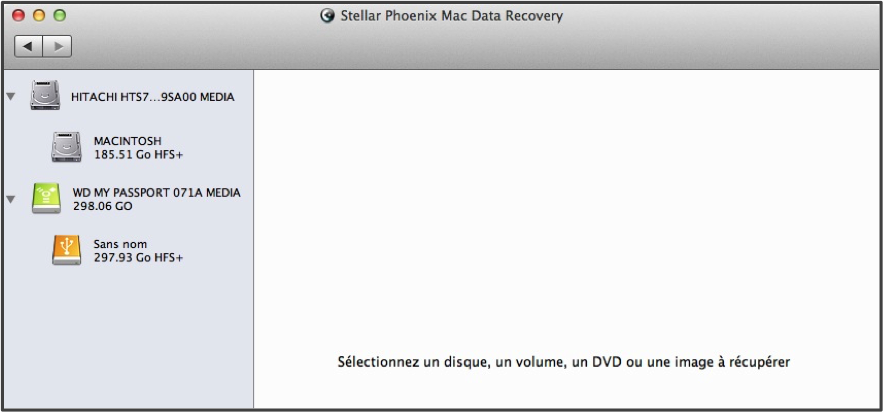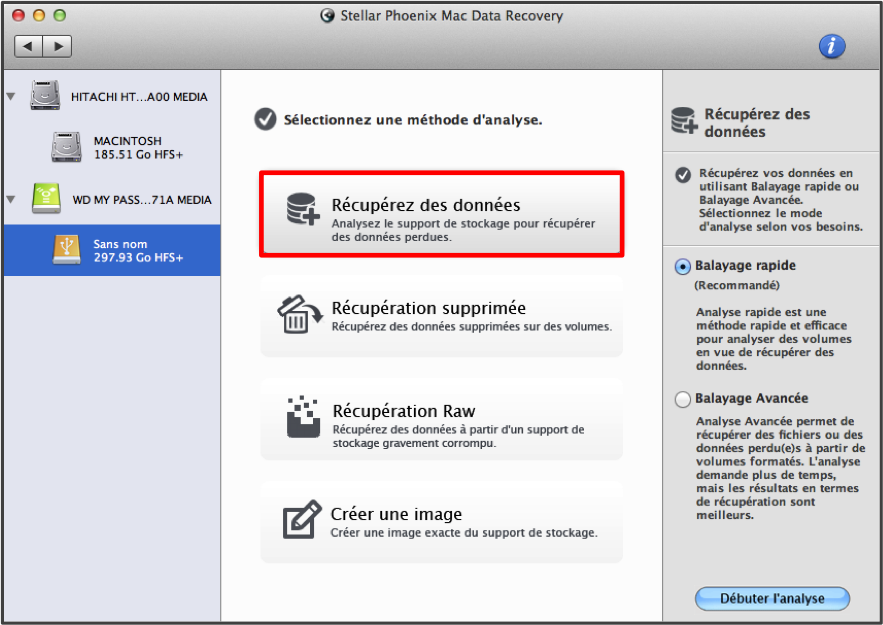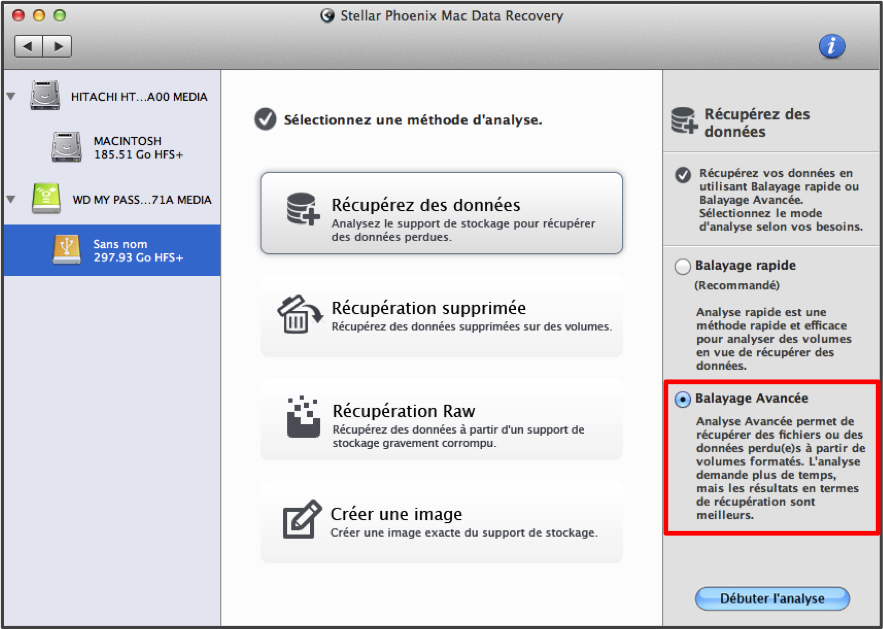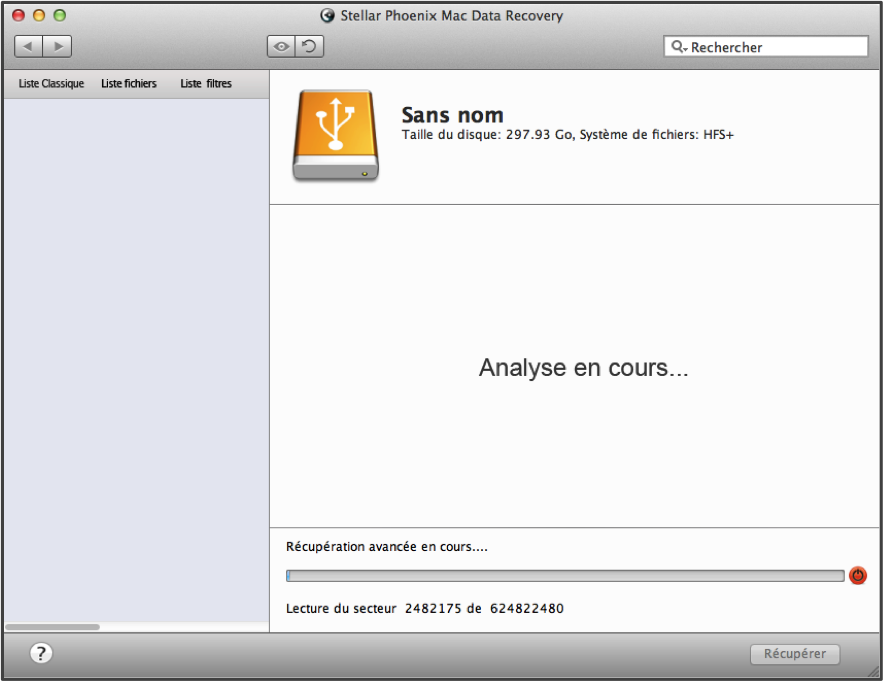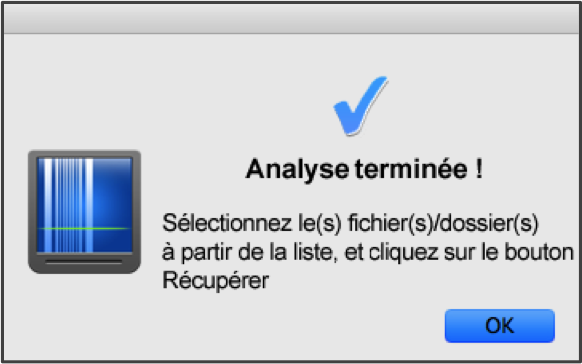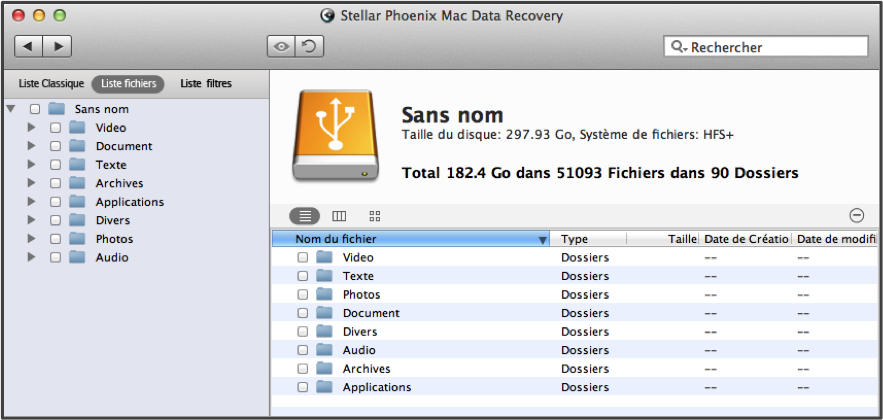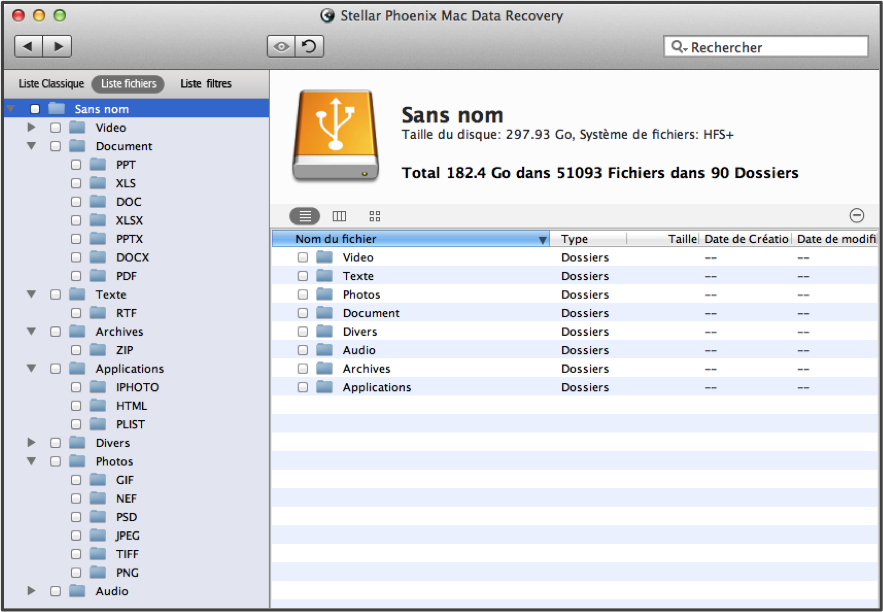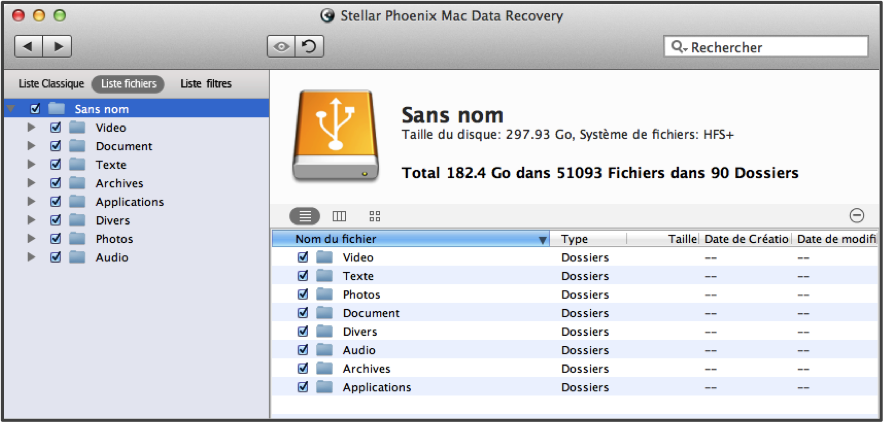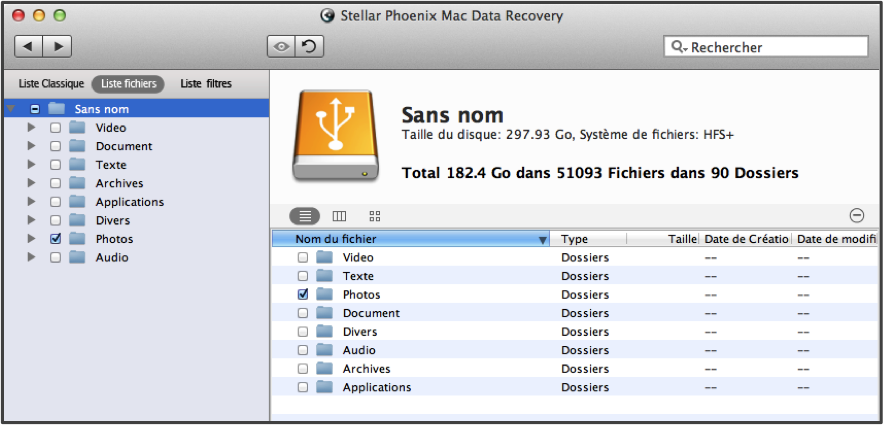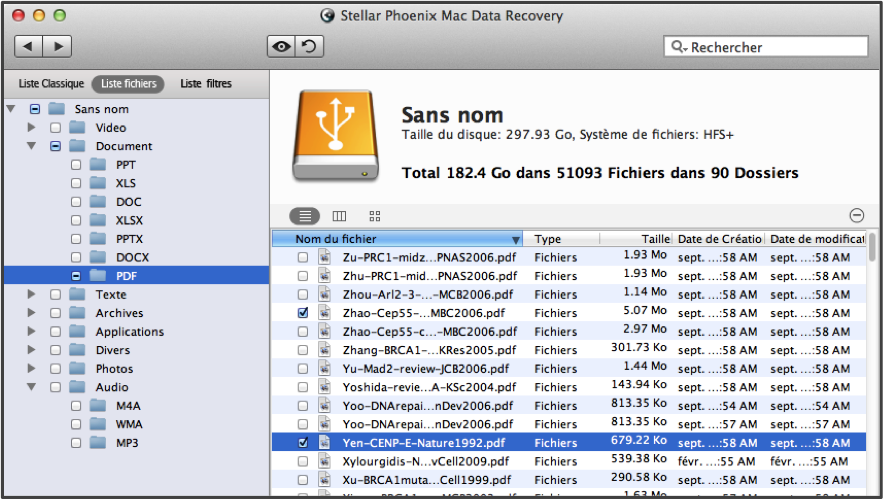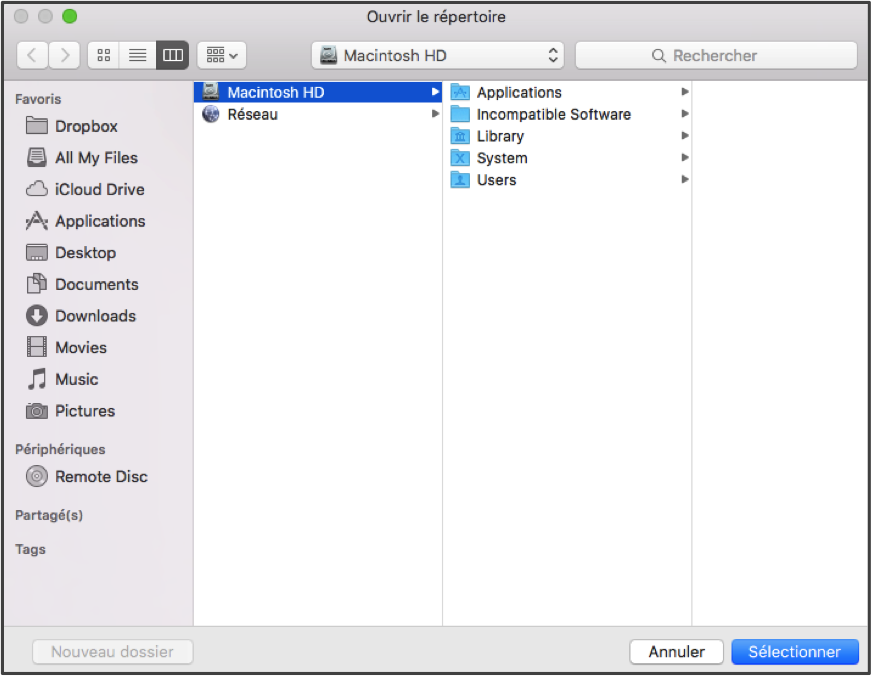Récupération d’un lecteur Flash sur Mac
Une approche sans stress pour récupérer un lecteur Flash sur Mac
Vous pouvez rencontrer des problèmes avec un lecteur flash (lecteur USB) pour un certain nombre de raisons imprévisibles allant de la suppression accidentelle à la perte totale de données. S’il est vrai que ces petits lecteurs sont bien pratiques, il est presque trop facile de perdre ou de supprimer des données ou d’endommager des fichiers avec eux. Si vous avez récemment perdu quelque chose, Mac Data Recovery de Stellar Phoenix peut facilement vous aider à le récupérer, que ce soit :
- un fichier endommagé
- des données perdues
- une suppression accidentelle
- une perte due au formatage
Des pertes de données surviennent sur les lecteurs Flash quand ils sont mal éjectés d’un ordinateur, utilisés lors d’une coupure de courant ou manipulés de manière incorrecte. Tout ce dont vous devez vous rappeler c’est que ces informations sont totalement récupérables tant que vous pouvez brancher votre lecteur Flash à un ordinateur Mac et utiliser un logiciel de récupération fiable. Mac Data Recovery de Stellar Phoenix rend l’opération de récupération de tout le contenu d’un lecteur flash assez simple, à condition que vos données n’aient pas déjà été écrasées.
Comment les données peuvent-elles être écrasées ? À mesure que vous ajoutez ou faites des changements dans les fichiers sur le lecteur flash, cette nouvelle information remplace les données existantes. Il n’existe pas d’ordre particulier dans lequel les données sont remplacées. Quand vous enregistrez un nouveau fichier ou faites des changements sur votre lecteur flash, le système d’exploitation utilise cette information pour déterminer les données qui doivent être enregistrées. Donc tout changement que vous effectuez sur le lecteur flash peut générer une perte totale due à l’écrasement des données. Ce qu’il vous faut c’est un utilitaire fiable capable de réaliser une analyse approfondie et garantir que toutes les informations disponibles soient récupérées. En utilisant Mac Data Recovery de Stellar Phoenix pour effectuer la récupération des données sur votre lecteur flash, vous bénéficiez d’une interface simple où un ou de multiples fichiers sont faciles à restaurer.
Comment restaurer les données d’un lecteur Flash
Pour récupérer des données sur un lecteur flash, commencez par installer Mac Data Recovery de Stellar Phoenix sur votre ordinateur puis branchez-y le lecteur. Choisissez Lancer une nouvelle analyse sur l’écran principal pour sélectionner le lecteur flash à partir duquel récupérer les données.
Étape 1: L’utilitaire ouvrira automatiquement une nouvelle fenêtre pour que vous sélectionniez le lecteur (interne ou externe) que vous voulez analyser. Dans le panneau de gauche, cliquez sur le nom du lecteur flash pour le sélectionner.
Dans de nombreux cas, ce lecteur n’aura pas de nom et il vous faudra cliquer sur Sans nom. Si le lecteur a effectivement un nom, assurez-vous de choisir cette option lors de cette étape.
Étape 2: Ensuite, il vous sera demandé de sélectionner une méthode de récupération pour récupérer les données du lecteur flash connecté. Sélectionnez Récupérez des données comme choix de méthode de récupération.
Cette méthode de récupération réalisera un balayage avancé de votre lecteur flash pour rechercher tous les fichiers qui peuvent être récupérés, que leur perte soit due à une suppression ou à tout autre évènement. Veuillez noter que toutes les données ne seront peut-être pas récupérables. Cependant, dans la plupart des cas, cette méthode permettra de retrouver tous les fichiers possibles.
Sélectionnez ensuite Balayage avancé sur le côté droit de l’utilitaire et cliquez sur Débuter l’analyse pour commencer la récupération des données. Avant que les données ne puissent être restaurées, l’utilitaire doit tout d’abord analyser le lecteur flash pour trouver les fichiers disponibles. Veuillez noter que le lecteur doit être connecté à l’ordinateur pour apparaître comme choix dans l’utilitaire.
Lorsque l’analyse est en cours, la fenêtre ressemblera à la capture d’écran ci-dessous:
Une fois finie, cliquez sur OK dans le message de confirmation qui s’affiche pour le fermer et commencer à sélectionner les éléments en vue de leur récupération.
Étape 3: Cliquez sur Liste fichiers pour afficher les résultats par type de fichier plutôt que selon l’emplacement de leur enregistrement. Chaque répertoire aura une case à cocher à côté de son nom et une flèche pour montrer qu’il peut être développé quand il existe des sous-dossiers dans l’arborescence.
Si vous développez plusieurs dossiers sur le côté gauche, l’écran affiché sera semblable à celui montré ci-dessous:
Cliquez sur Sans nom ou sur le nom de votre lecteur flash pour restaurer tous les fichiers trouvés par l’utilitaire.
Cochez n’importe quelle case située près d’un type de fichier, par exemple Photos et sélectionnez automatiquement tous les fichiers de ce dossier pour la récupération.
Vous pouvez aussi sélectionner un format spécifique tel que PDF ou MP3 pour la restauration. Pour se faire, développez l’arborescence afin de voir la liste de format pour un type de fichier comme Documents ou Audio . Cochez ensuite la case située à côté de chacun des formats souhaités, à gauche ou à droite de l’écran.
Si vous voulez restaurer un ou plusieurs fichiers spécifiques à partir d’un disque flash, cliquez sur le format de votre choix puis cochez individuellement chaque case, dans la partie droite de la fenêtre de l’application. Dans cet exemple, nous avons choisi de récupérer deux fichiers individuels.
Vous pouvez sélectionner n’importe quelles combinaisons de fichiers, types de fichiers et formats à restaurer à partir du lecteur flash. Utilisez ensuite le bouton Récupérer pour terminer la récupération de données de votre lecteur flash.
Étape 4: Les éléments que vous avez choisi de récupérer sont enregistrés dans un dossier appelé Racine. Avant que ce processus puisse s’effectuer, vous devez sélectionner un répertoire dans lequel enregistrer ce dossier et cliquer sur Sélectionner.
Rien n’oblige à ce que la récupération de données d’un lecteur flash prenne beaucoup de temps ou qu’elle soit impossible à effectuer. Avec Mac Data Recovery de Stellar Phoenix, vous n’avez besoin d’effectuer que ces étapes :
- Sélectionner un lecteur flash.
- Choisir une Option de récupération et faire l’analyse.
- Sélectionner les fichiers souhaités.
- Effectuer la procédure de restauration.
En peu de temps, vous pouvez restaurer un ou tous les fichiers de n’importe quel lecteur flash sur votre Mac. Mac Data Recovery de Stellar Phoenix vous offre une option simple pour récupérer des données d’un lecteur flash.